Nastavení Bluetooth
Krok 1 ze 4

Obraťte myš a zapněte ji
Vyhledejte přepínač na spodku myši a přepněte jej do polohy ON (zapnuto).
Pokud se myš nezapne, zkuste ji připojit pomocí dodaného kabelu.
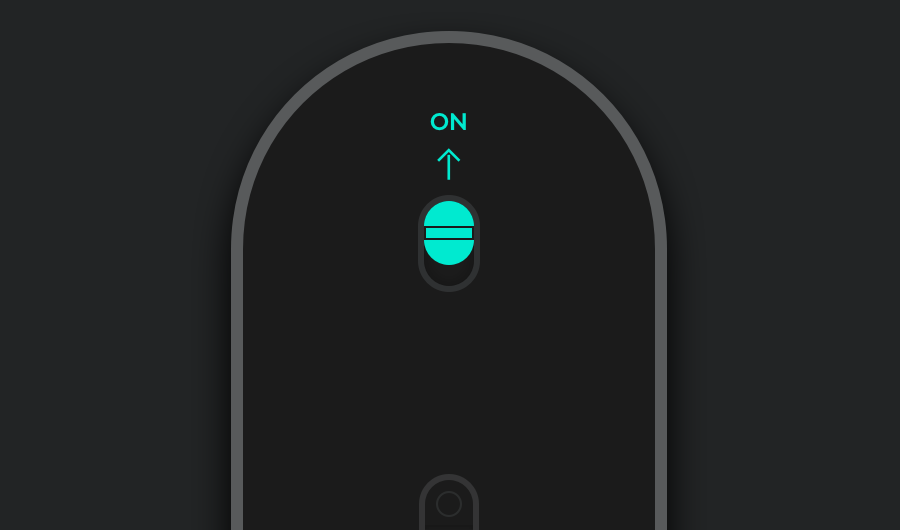
Krok 2 ze 4

Indikátor LED by měl rychle blikat
Pokud není, stiskněte a podržte tlačítko Easy-Switch™ (na spodku myši) po dobu 3 sekund. Jakmile začne indikátor blikat, je myš připravena ke spárování s počítačem.
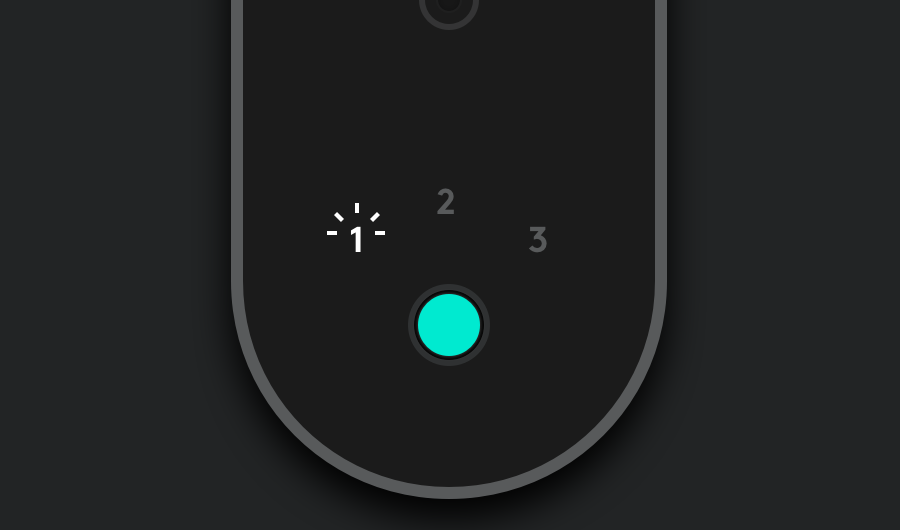
Krok 3 ze 4

Dokončete párování na svém počítači
Vyhledejte nabídku nastavení Bluetooth® na svém počítači a připojte myš odsud.
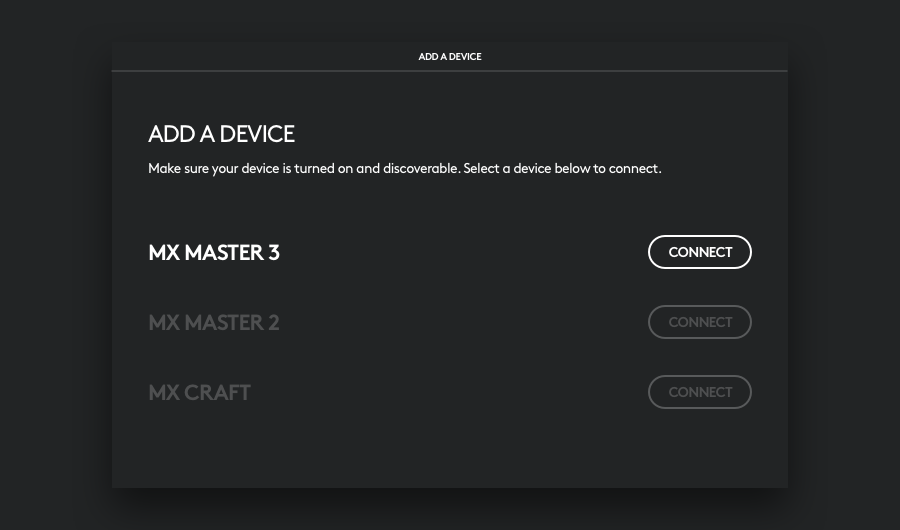
Doporučeno

Instalovat Logitech Options
Logitech Options je efektivní a praktická aplikace, pomocí které si můžete přizpůsobit své myši, klávesnice a touchpady Logitech.
Přizpůsobte si své zařízení pomocí aplikace Options a zvládnete toho více, než jste si kdy dokázali představit. Prozkoumat Options nyní

